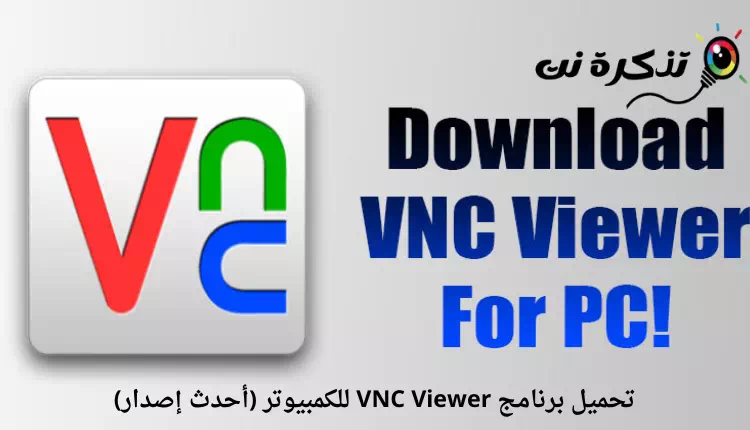ນີ້ແມ່ນການເຊື່ອມຕໍ່ ດາວໂຫລດເວີຊັນຫຼ້າສຸດຂອງ VNC Viewer ສໍາລັບ PC ຂອງທ່ານ (Windows - linux - Mac).
ຖ້າທ່ານໄດ້ເຮັດວຽກຈາກເຮືອນໃນລະຫວ່າງການແຜ່ລະບາດ, ທ່ານອາດຈະຮູ້ຄວາມສໍາຄັນຂອງຊອບແວໃນການເຂົ້າເຖິງແລະຄວບຄຸມຄອມພິວເຕີຈາກໄລຍະໄກ. ຄໍາຮ້ອງສະຫມັກການຄວບຄຸມໄລຍະໄກເຊັ່ນ: TeamViewer و Anydesk و ຕົວເບິ່ງ VNC ເຊື່ອມຕໍ່ ແລະຄວບຄຸມຄອມພິວເຕີເຄື່ອງອື່ນດ້ວຍຂັ້ນຕອນງ່າຍໆພຽງສອງສາມຂັ້ນຕອນ.
ເນື່ອງຈາກພວກເຮົາໄດ້ທົບທວນຄືນໂຄງການແລ້ວ TeamViewer و Anydesk ໃນບົດຄວາມນີ້, ພວກເຮົາຈະໄປກ່ຽວກັບລາຍລະອຽດບາງຢ່າງກ່ຽວກັບ VNC Viewer. ເມື່ອປຽບທຽບກັບແອັບພລິເຄຊັນຄວບຄຸມຫ່າງໄກສອກຫຼີກຂອງຄອມພິວເຕີອື່ນໆ, VNC Viewer ແມ່ນງ່າຍຕໍ່ການໃຊ້, ເຮັດໃຫ້ມັນງ່າຍຕໍ່ການນໍາໃຊ້ສໍາລັບທຸກຄົນ.
ສິ່ງທີ່ດີກ່ຽວກັບ VNC Viewer ແມ່ນວ່າມັນມີຢູ່ໃນເກືອບທຸກແພລະຕະຟອມທີ່ສໍາຄັນຂອງລະບົບປະຕິບັດການ. ທ່ານສາມາດນໍາໃຊ້ໂຄງການ ຕົວເບິ່ງ VNC ກ່ຽວກັບລະບົບປະຕິບັດການ (ປະເພດWindows - MacOS - Raspberry Pi - Android - iOS - linux) ແລະອື່ນໆຈໍານວນຫຼາຍ. ດັ່ງນັ້ນ, ໃຫ້ເຮົາຮູ້ຈັກທຸກຢ່າງກ່ຽວກັບ VNC Viewer.
VNC Viewer ແມ່ນຫຍັງ?
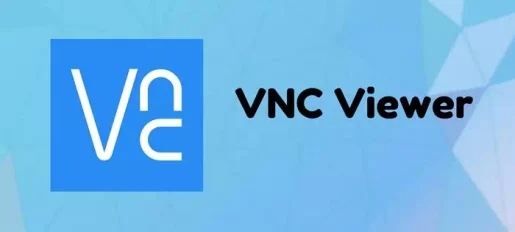
VNC Viewer, ໃນເມື່ອກ່ອນເອີ້ນວ່າ VNC ທີ່ແທ້ຈິງ , ເປັນໂຄງການທີ່ອະນຸຍາດໃຫ້ທ່ານເຂົ້າເຖິງແລະຄວບຄຸມຄອມພິວເຕີອື່ນໆຈາກຄອມພິວເຕີຂອງທ່ານຫ່າງໄກສອກຫຼີກ. ມັນຮັບໃຊ້ຈຸດປະສົງດຽວກັນກັບໂຄງການ TeamViewer و Anydesk.
ສິ່ງທີ່ເຮັດໃຫ້ VNC Viewer ມີປະໂຫຍດຫຼາຍແມ່ນອຸປະກອນມືຖືສາມາດເຊື່ອມຕໍ່ໂດຍກົງຈາກຄອມພິວເຕີ. ມັນຖືກນໍາໃຊ້ຢ່າງກວ້າງຂວາງໂດຍບຸກຄົນແລະອົງການຈັດຕັ້ງເພື່ອຊ່ວຍໃຫ້ເພື່ອນຮ່ວມງານແລະຫມູ່ເພື່ອນທີ່ມີການເຂົ້າເຖິງຫ່າງໄກສອກຫຼີກແລະການຄວບຄຸມອຸປະກອນຂອງເຂົາເຈົ້າ.
VNC Viewer ຍັງມີແຜນພຣີມຽມທີ່ເອີ້ນວ່າ (VNC ເຊື່ອມຕໍ່). ດັ່ງນັ້ນ ຕົວເບິ່ງ VNC ມັນເປັນລະບົບທີ່ອີງໃສ່ການສະຫມັກທີ່ສະຫນອງການພໍສົມຂອງຄຸນສົມບັດສໍາລັບບຸກຄົນແລະຄວາມຕ້ອງການທຸລະກິດຂອງທ່ານ.
ຄຸນສົມບັດຂອງ VNC Viewer
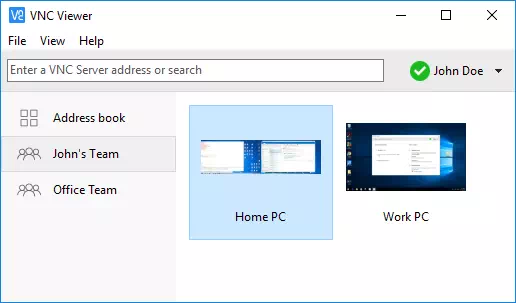
ດຽວນີ້ເຈົ້າຄຸ້ນເຄີຍກັບໂຄງການແລ້ວ ຕົວເບິ່ງ VNCທ່ານອາດຈະຕ້ອງການຮູ້ຄຸນສົມບັດຂອງມັນ. ດັ່ງນັ້ນ, ພວກເຮົາໄດ້ເນັ້ນບາງລັກສະນະທີ່ດີທີ່ສຸດຂອງ VNC Viewer ສໍາລັບ PC. ໃຫ້ເຮົາຮູ້ຈັກກັບຄຸນສົມບັດຂອງມັນ.
مجاني
ແມ່ນແລ້ວ, VNC Viewer ແມ່ນບໍ່ເສຍຄ່າເພື່ອດາວໂຫຼດ ແລະນຳໃຊ້. ເພື່ອເລີ່ມຕົ້ນການນໍາໃຊ້ ຕົວເບິ່ງ VNCທ່ານຈໍາເປັນຕ້ອງຍອມຮັບຂໍ້ຕົກລົງໃບອະນຸຍາດຜູ້ໃຊ້ສຸດທ້າຍ (EULA) ໃນຄັ້ງທໍາອິດທີ່ທ່ານດໍາເນີນການ. ຢ່າງໃດກໍຕາມ, ທ່ານຈໍາເປັນຕ້ອງສ້າງບັນຊີທີ່ຈະນໍາໃຊ້ຊອບແວໄດ້.
ຄວບຄຸມຄອມພິວເຕີອື່ນ
ເນື່ອງຈາກ VNC Viewer ເປັນແອັບພລິເຄຊັນ telemetry, ທ່ານສາມາດນໍາໃຊ້ມັນເພື່ອເຊື່ອມຕໍ່ກັບຄອມພິວເຕີອື່ນໆ. ບໍ່ພຽງແຕ່ຄອມພິວເຕີ, ແຕ່ທ່ານຍັງສາມາດເຊື່ອມຕໍ່ກັບໂທລະສັບມືຖືທີ່ແລ່ນ (Android - iOS).
ຊອບແວຄວບຄຸມໄລຍະໄກທີ່ໃຊ້ງ່າຍ
ເມື່ອເຊື່ອມຕໍ່ແລ້ວ, VNC Viewer ຊ່ວຍໃຫ້ທ່ານໃຊ້ຫນູແລະແປ້ນພິມຂອງທ່ານຢູ່ທາງຫນ້າຂອງທ່ານຄືກັບວ່າພວກມັນເປັນຂອງຄອມພິວເຕີທາງໄກ. ນອກນັ້ນທ່ານຍັງສາມາດນໍາໃຊ້ການປະສົມຄີພິເສດເພື່ອຄວບຄຸມຄອມພິວເຕີຫຼືໂທລະສັບມືຖືຢູ່ທາງຫນ້າຂອງທ່ານ.
ສະຫນັບສະຫນູນຫຼາຍລະບົບປະຕິບັດການ
VNC Viewer ຍັງເປັນທີ່ຮູ້ຈັກສໍາລັບການສະຫນັບສະຫນູນເກືອບທຸກເວທີ. ທ່ານສາມາດນໍາໃຊ້ມັນເພື່ອເຊື່ອມຕໍ່ຈາກ PC ກັບ PC ຫຼື PC ກັບໂທລະສັບມືຖື, Windows ກັບ Linux, Mac ກັບ Windows, ແລະອື່ນໆອີກ. ຢ່າງໃດກໍຕາມ, ທ່ານອາດຈະຕ້ອງການການສະຫມັກວິສາຫະກິດເພື່ອໃຫ້ໄດ້ກະແຈໃນການຕິດຕັ້ງຊອບແວ VNC ໃນລະບົບທີ່ແຕກຕ່າງກັນ.
ການໂອນໄຟລ
ການນໍາໃຊ້ການສະຫມັກ VNC ເຊື່ອມຕໍ່- ທ່ານສາມາດແລກປ່ຽນໄຟລ໌ລະຫວ່າງອຸປະກອນ. ບໍ່ພຽງແຕ່ເທົ່ານັ້ນ, ແຕ່ທ່ານສາມາດພິມໄຟລ໌ໂດຍກົງໃສ່ເຄື່ອງພິມໄດ້. ນອກຈາກນັ້ນ, ທ່ານຍັງໄດ້ຮັບທາງເລືອກໃນການສົນທະນາຢ່າງປອດໄພກັບການນໍາໃຊ້ອື່ນໆ.
ເຫຼົ່ານີ້ແມ່ນບາງລັກສະນະທີ່ດີທີ່ສຸດຂອງ ຕົວເບິ່ງ VNC ສໍາລັບຄອມພິວເຕີ. ມັນມີຫຼາຍລັກສະນະທີ່ທ່ານສາມາດສໍາຫຼວດໃນຂະນະທີ່ການນໍາໃຊ້ເຄື່ອງມືໃນຄອມພິວເຕີ, ຄອມພິວເຕີຫຼືໂທລະສັບມືຖືຂອງທ່ານ.
ດາວໂຫລດ VNC Viewer ສໍາລັບ PC
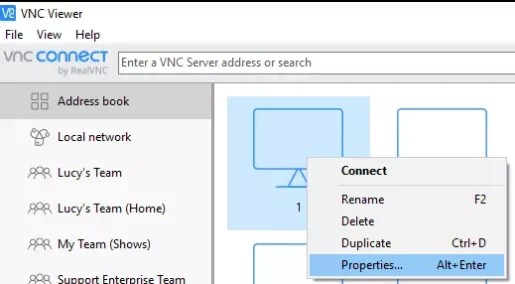
ໃນປັດຈຸບັນທີ່ທ່ານໄດ້ຮູ້ຈັກຢ່າງເຕັມສ່ວນກັບ VNC Viewer, ທ່ານອາດຈະຕ້ອງການທີ່ຈະດາວນ໌ໂຫລດແລະຕິດຕັ້ງເຄື່ອງມືການຄວບຄຸມໄລຍະໄກໃນຄອມພິວເຕີຂອງທ່ານ. ກະລຸນາຮັບຊາບວ່າ VNC Viewer ເປັນອຸປະກອນທີ່ບໍ່ເສຍຄ່າ. ດັ່ງນັ້ນ, ທ່ານສາມາດ ດາວໂຫລດມັນຈາກເວັບໄຊທ໌ທາງການຂອງພວກເຂົາ.
ຢ່າງໃດກໍຕາມ, ຖ້າທ່ານຕ້ອງການຕິດຕັ້ງ VNC Viewer ໃນຫຼາຍລະບົບ, ມັນດີກວ່າທີ່ຈະດາວໂຫລດ VNC Viewer. ນີ້ແມ່ນຍ້ອນວ່າໄຟລ໌ຕິດຕັ້ງອອບໄລນ໌ສໍາລັບ VNC Viewer ບໍ່ຈໍາເປັນຕ້ອງມີການເຊື່ອມຕໍ່ອິນເຕີເນັດທີ່ໃຊ້ໄດ້ໃນລະຫວ່າງການຕິດຕັ້ງ.
ສໍາລັບໃນປັດຈຸບັນ, ພວກເຮົາໄດ້ແບ່ງປັນການເຊື່ອມຕໍ່ຂອງສະບັບຫລ້າສຸດຂອງ VNC Viewer ຂອງປະເພດ ຕົວຕິດຕັ້ງ PC Offline. ໄຟລ໌ທີ່ແບ່ງປັນໃນແຖວຕໍ່ໄປນີ້ແມ່ນບໍ່ມີໄວຣັສ ຫຼື malware ແລະປອດໄພສົມບູນທີ່ຈະດາວໂຫລດ ແລະໃຊ້. ດັ່ງນັ້ນ, ໃຫ້ເຮົາໄປທີ່ການເຊື່ອມຕໍ່ດາວໂຫຼດໄດ້.
- ດາວໂຫລດ VNC Viewer ສໍາລັບ Windows (ຕິດຕັ້ງແບບອອບລາຍ).
- ດາວໂຫລດ VNC Viewer ສໍາລັບ macOS.
- ດາວໂຫລດ VNC Viewer ສໍາລັບ Linux.
- ດາວໂຫລດ VNC Viewer - ແອັບຯ Desktop ຫ່າງໄກສອກຫຼີກສໍາລັບອຸປະກອນ Android.
- ດາວໂຫຼດ VNC Viewer – Remote Desktop ສໍາລັບ iPhone ແລະ iPad (iOS).
ວິທີການຕິດຕັ້ງ VNC Viewer?
ການຕິດຕັ້ງ VNC Viewer ແມ່ນງ່າຍຫຼາຍ, ໂດຍສະເພາະໃນ Windows.
- ປະການທໍາອິດ, ທ່ານຈໍາເປັນຕ້ອງໄດ້ດາວນ໌ໂຫລດ VNC Viewer ໃນຄອມພິວເຕີຂອງທ່ານ.
- ຫຼັງຈາກນັ້ນ, ດໍາເນີນການໄຟລ໌ການຕິດຕັ້ງແລະຕິດຕັ້ງມັນຢູ່ໃນລະບົບຂອງທ່ານ. ເມື່ອຕິດຕັ້ງແລ້ວ, ທ່ານຈໍາເປັນຕ້ອງເຂົ້າສູ່ລະບົບດ້ວຍບັນຊີ VNC ຂອງທ່ານ.
- ສຸດທ້າຍ, ທ່ານຈໍາເປັນຕ້ອງດໍາເນີນການ VNC Viewer ໃນຄອມພິວເຕີທັງສອງເພື່ອເລີ່ມຕົ້ນການເຊື່ອມຕໍ່ແລະການຄວບຄຸມໄລຍະໄກ.
- ຫຼັງຈາກນັ້ນ, ເພື່ອເລີ່ມຕົ້ນການເຊື່ອມຕໍ່ຫ່າງໄກສອກຫຼີກທີ່ທ່ານຈໍາເປັນຕ້ອງໄດ້ເຂົ້າສູ່ລະບົບດ້ວຍບັນຊີດຽວກັນໃນທັງສອງໂຄງການ (ລູກຄ້າທັງສອງ).
ແລະນັ້ນແມ່ນມັນແລະໃນວິທີການນີ້ທ່ານສາມາດຕິດຕັ້ງແລະນໍາໃຊ້ VNC Viewer.
ທ່ານອາດຈະສົນໃຈຢາກຮຽນຮູ້ກ່ຽວກັບ:
- ທາງເລືອກ 5 ອັນດັບສູງສຸດຂອງ TeamViewer ເພື່ອຄວບຄຸມຄອມພິວເຕີຂອງເຈົ້າໄດ້ຈາກທຸກບ່ອນ
- ການຄວບຄຸມໄລຍະໄກທີ່ດີທີ່ສຸດສໍາລັບ Windows 2023
ພວກເຮົາຫວັງວ່າທ່ານພົບວ່າບົດຄວາມນີ້ມີປະໂຫຍດໃນການຮູ້ຈັກທ່ານ ວິທີການດາວໂຫຼດ ແລະຕິດຕັ້ງ VNC Viewer ເພື່ອຄວບຄຸມອຸປະກອນຫ່າງໄກສອກຫຼີກ. ແບ່ງປັນຄວາມຄິດເຫັນແລະປະສົບການຂອງທ່ານກັບພວກເຮົາໃນຄໍາເຫັນ.